Post Type Switcherは、WordPressの投稿タイプを後から変更できるプラグインです。
このプラグインを導入することで、投稿記事を固定ページやカスタム投稿に変更するなど、作成済み記事の投稿タイプを後から自由に変更することができます。
このプラグインで実現できること
先ずは、このプラグインで実現できることについて、ストーク19を例に説明します。
カスタム投稿のランディングページを固定ページに変更できる
旧ストークなどの以前のOPENCAGE製テーマでは、カスタム投稿タイプとしてランディングページが存在していましたが、この投稿タイプはSTORK19では廃止されています。
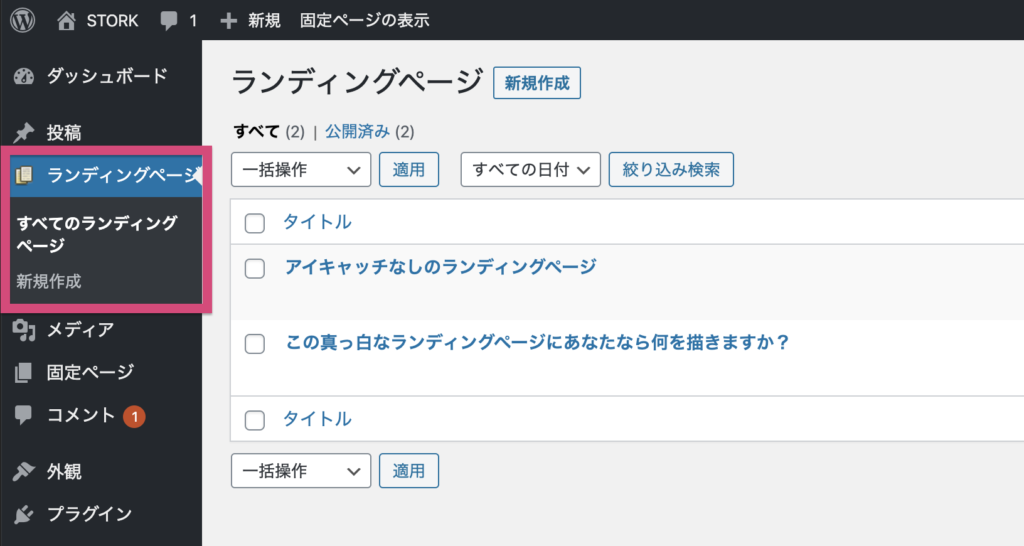
旧ストークに限らず、アルバトロス、ハミングバード、スワローにもある機能で、ランディングページを専門でつくるための機能でしたが、固定ページでもランディングページを作成できるようにしたために廃止されました。
ただ、ストーク19でも、以前のテーマで作成していたカスタム投稿タイプのランディングページを復元することは可能で、それを固定ページに置き換える方法はご紹介していました。
ただ、この場合はカスタム投稿タイプのランディングページからコンテンツをコピーして、新規作成した固定ページに移行するという手順が必要となります。
そこで、Post Type Switcherのご紹介となりますが、このプラグインを導入することで、復元したカスタム投稿のランディングページを簡単に固定ページに切り替えることが可能です。
プラグインのインストールと有効化
- 管理画面の【プラグイン > 新規追加】を開き「Post Type Switcher」を検索
- Post Type Switcherをインストール&有効化
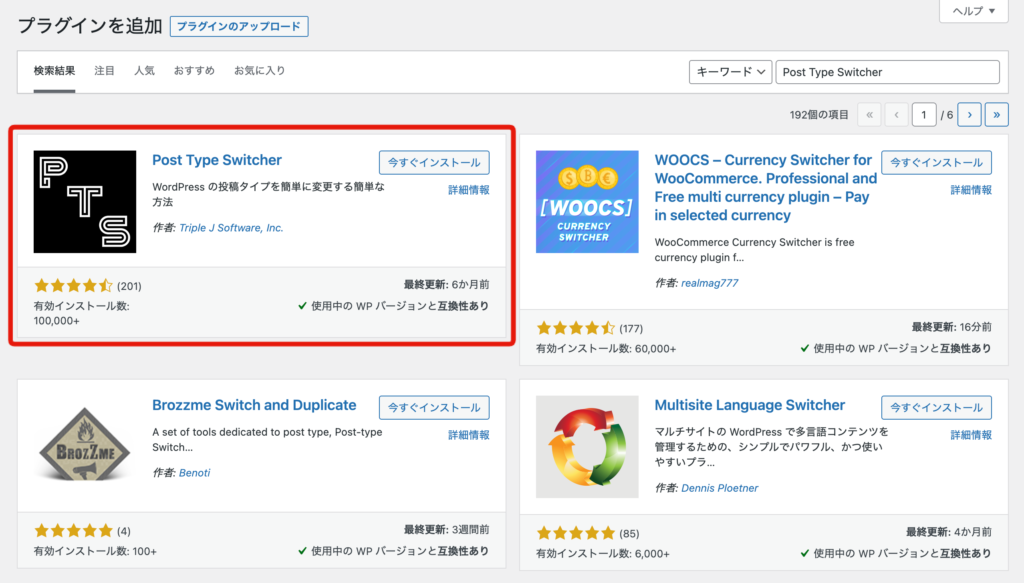
Post Type Switcherの使い方
ここでは、カスタム投稿タイプ「ランディングページ」で作成していた記事を「固定ページ」に変更する方法を例としてご紹介します。
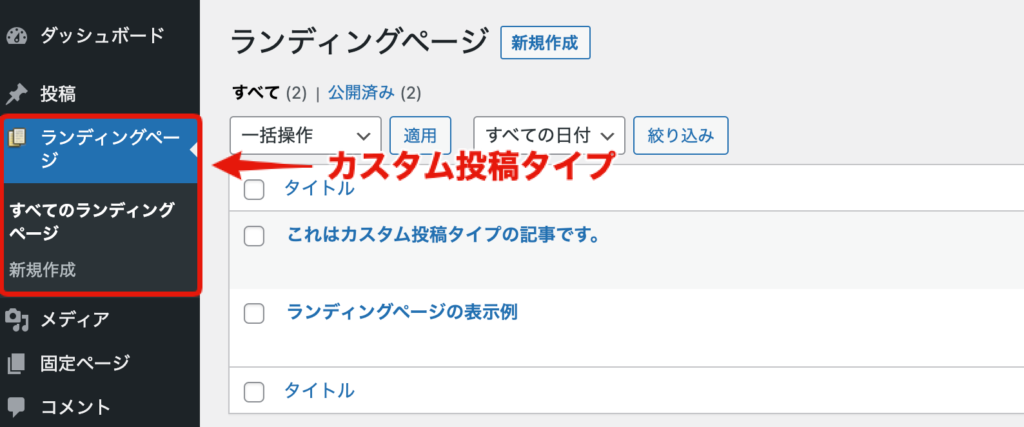
先ずは、投稿タイプを変更したい記事の編集画面に入ります。
Post Type Switcherを有効化すると、編集画面の「ステータスと公開状態」パネルに投稿タイプ名が表示されているので、そこをクリックします。
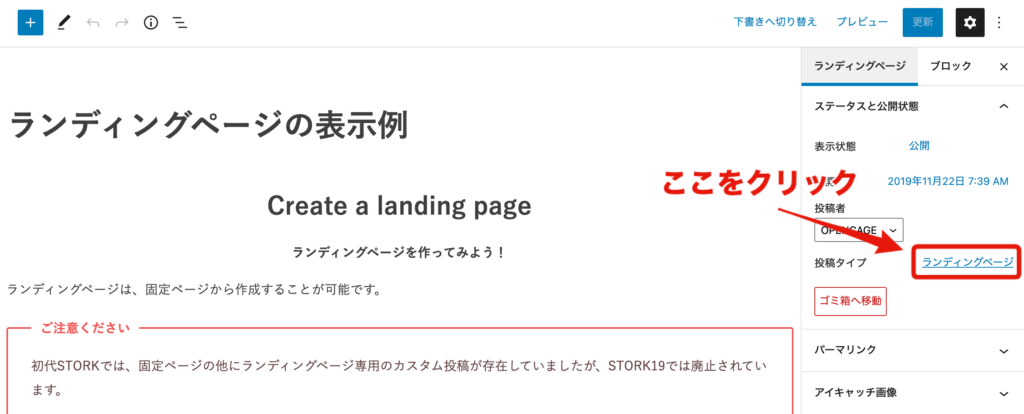
ポップアップ内で投稿タイプを選択して、確認メッセージで「OK」をクリックするだけで、該当記事の投稿タイプを変更できます。
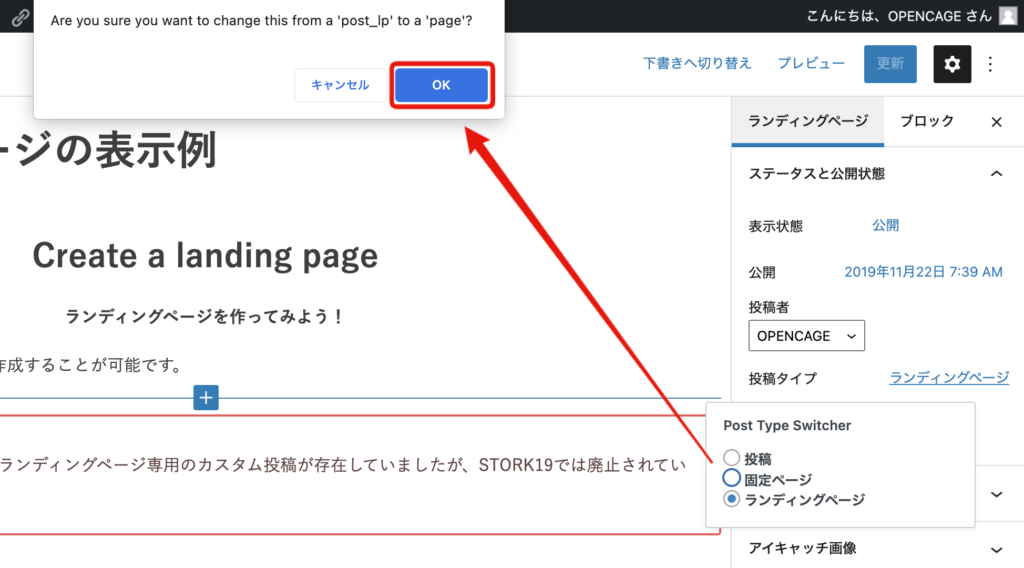
投稿タイプを「固定ページ」に変更すると、カスタム投稿タイプ「ランディングページ」の編集画面から固定ページの編集画面に切り替わります。
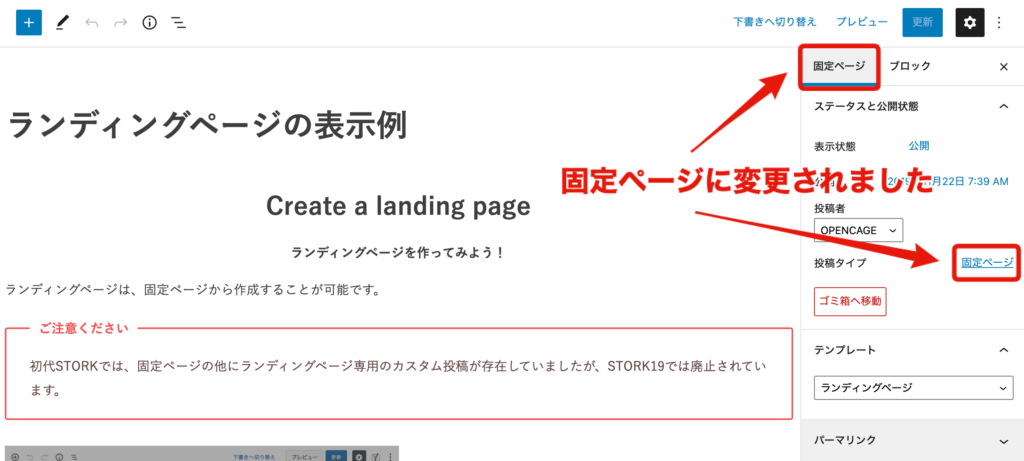
これまでのランディングページのデザインで表示する場合は、投稿タイプを固定ページに変更した後に「テンプレート」パネルで「ランディングページ」を選択してください。
そして、固定ページ一覧を開くと、記事が移行されていることが確認できるかと思います。
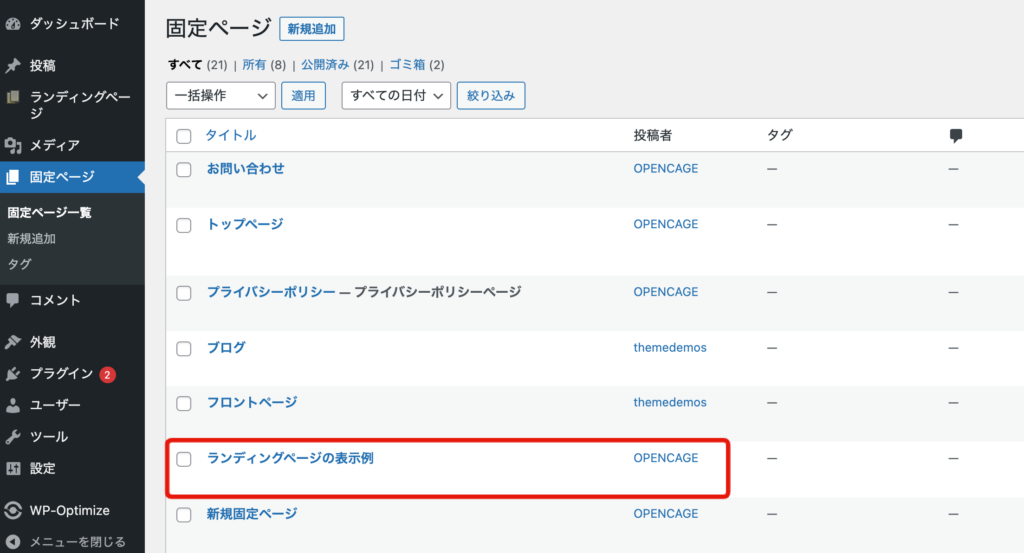
補足と注意事項
Post Type Switcherは、有効化するだけで投稿、固定ページ、カスタム投稿への変更が可能で、プラグインを停止しても、変更した記事の投稿タイプが元に戻ってしまうことはありません。
ただし、投稿タイプを変更することで、ページURLは変わってしまいます。
変更前[カスタム投稿]https://www.stork19.com/post_lp/landingpage/
変更後[固定ページ]https://www.stork19.com/landingpage/
上記はパーマリンク設定が「投稿名」の場合の例ですが、パーマリンク設定が「基本」や「数字ベース」の場合、URLスラッグが変わる可能性もあります。
そのため、変更前のページにアクセスした場合はリンク切れとなるので、必要に応じてリダイレクト設定が必要になることも注意しておきましょう。






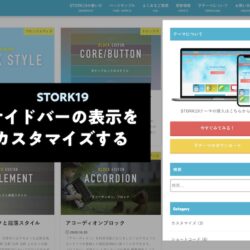





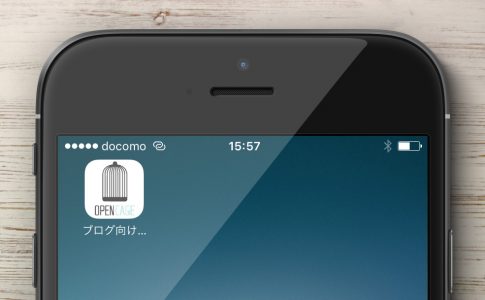







「投稿」から「固定ページ」に変換したい場合とか、過去に作った「カスタム投稿」で、「固定ページ」移行したい場合に便利だよ!